Die 5 besten Massen-Post-Editor-Funktionen im Tumblr-Blog

Der Tumblr Bulk Post Editor ist eine Funktion des Tumblr Bulk Post Editors. Der Tumblr Bulk Post Editor ist eine Funktion, die es Tumblr-Benutzern ermöglicht, ihre Blog-Beiträge auf Tumblr nach ihren Wünschen anzupassen. Es ermöglicht Benutzern das Hinzufügen, Bearbeiten und Entfernen von Tags zu Tumblr-Artikeln.

Tumblr verwendet Tags, um Beiträge zu kategorisieren, sodass Benutzer die spezifische Art von Informationen finden können, nach der sie suchen. Die Aufgabe des Bulk-Post-Editors besteht darin, benutzergenerierte Inhalte zu aktualisieren, um die Zielgruppe zu ändern, die Beiträge auf Tumblr erreichen.
Eine weitere Verwendung des Bulk-Post-Editors von Tumblr ermöglicht Ihnen die Verwaltung mehrerer über Monate oder Jahre gesammelter Posts. Der Tumblr Bulk Post Editor ist für einzelne Tumblr-Benutzer nützlich, da er mehrere Post-Tags gleichzeitig ändern kann.
Es hilft, den Stress zu vermeiden, es einzeln zu erledigen und von einer Seite zur anderen zu wechseln, insbesondere beim Löschen oder Hinzufügen neuer Tags zu Beiträgen.
Merkmale und Funktionen des Tumblr Mass Post Editors
Um das Auffinden von Artikeln zu erleichtern, sind alle Einträge in Miniaturansichten geordnet und nach Monaten gegliedert. Während Sie nach unten scrollen können, um frühere Beiträge zu finden, können Sie auch das Dropdown-Menü in der oberen linken Ecke des Editors verwenden, um Beiträge aus jedem Monat oder Jahr herunterzuladen.
Da nur Nachrichten betroffen sind, die zu einem bestimmten Zeitpunkt auf die Seite geladen werden, ist diese Funktionalität von entscheidender Bedeutung für die erfolgreiche Verwaltung von Nachrichten mithilfe der winzigen Filter von New XKit.
- Neben reinen Textnachrichten erleichtern Bilder die Identifizierung anderer Nachrichten.
- Während Sie sie sofort im Editor erweitern können, können Sie jederzeit auf eine Miniaturansicht doppelklicken, um sie in einem neuen Tab zu öffnen.
- „Löschen“, „Tags bearbeiten“, „Tags hinzufügen“ und „Alle abwählen“ sind selbsterklärende Schaltflächen in der oberen rechten Ecke des Bulk-Post-Editors.
- Um unerwünschte Nachrichten zu löschen, wählen Sie sie aus, indem Sie auf ihre Miniaturansichten klicken. Leider können Sie den Cursor nicht bewegen, um mehrere Elemente gleichzeitig auszuwählen.
- Außerdem gibt es ein Limit von 100 Beiträgen, das Sie zu keinem Zeitpunkt überschreiten dürfen, was wahrscheinlich der größte Nachteil von Mass Post Editor ist.
- Klicken Sie nach Auswahl der Miniaturansichten auf „Löschen“. Klicken Sie abschließend im Bestätigungsdialog auf „OK“, um sie zu schließen.
- Eine weitere Funktion des Mass Post Editors ist die Möglichkeit, Tags zu mehreren Posts hinzuzufügen oder daraus zu entfernen. Wenn es darum geht, alte E-Mails neu zu klassifizieren, ist diese Funktion nützlich.
- Klicken Sie einfach auf den Beitrag, den Sie bearbeiten möchten, so wie Sie es vor dem Löschen getan haben.
- Der Mass Post Editor verfügt nicht über einen Mechanismus zum Filtern von Nachrichten nach Tags, lässt sich jedoch mithilfe des New XKit-Add-Ons einfach implementieren.
- Klicken Sie auf die Schaltfläche „Tags hinzufügen“, um Tags zu den ausgewählten Beiträgen hinzuzufügen. Geben Sie zur Bestätigung die entsprechenden Tags ein und klicken Sie auf Tags hinzufügen.
- Sie haben die Möglichkeit, unerwünschte Tags aus allen Ihren ausgewählten Beiträgen zu entfernen. Wählen Sie im Dropdown-Menü die Option „Tags entfernen“ aus und aktivieren Sie dann die Kontrollkästchen neben den Tags, die Sie entfernen möchten.
Wie verwende ich den Mass Post-Editor in einem Tumblr-Blog?
- Öffnen Sie den Bulk-Post-Editor
- Massenlöschung von Beiträgen auf Tumblr
- Entfernen Sie Tumblr-Beitrags-Tags in großen Mengen
- Fügen Sie Tags zu mehreren Tumblr-Beiträgen hinzu
- Fügen Sie dem Massenveröffentlichungseditor mit der Xkit-Erweiterung eine neue Filterung hinzu
1. Öffnen Sie den Bulk-Post-Editor
Es kann schwierig sein, einen Massenmail-Editor zu finden, insbesondere wenn Sie keine Ahnung haben, wo er sich befindet. Mach dir keine Sorge. Ich zeige Ihnen Schritt für Schritt, wie Sie Mega Editor finden. Und nachdem Sie es gefunden haben, zeigen wir Ihnen, wie Sie damit Ihre Beiträge verfolgen können. Also lasst uns diese Party beginnen.
Methode 1
- Melden Sie sich zunächst bei Ihrem Tumblr Bulk Post Editor-Konto an .
- Gehen Sie danach zum „Tumblr Bulk Post Editor Dashboard“.

- Die „Kontooption“ befindet sich neben anderen Optionen in der oberen rechten Ecke.
- Wählen Sie „Konto“ aus dem Dropdown-Menü.
- Wenn Sie die Option „Konto“ auswählen, wird Ihnen ein „Dropdown-Menü“ angezeigt.
- Wählen Sie „Beiträge“ aus dem Dropdown-Menü unter Ihrem Hauptblog.
- Wählen Sie „Bulk Post Editor“ aus dem Dropdown-Menü.
- Dadurch öffnet sich ein neues Fenster für Sie.
- Sie können nach Herzenslust „Beiträge auswählen, löschen oder Tags hinzufügen“.
Methode 2
Das Ändern der URL ist der zweite und schnellere Ansatz zur Verwendung des Mega-Editors für sekundäre Blogs, nachdem ein riesiges neues Editor-Fenster für den Hauptblog geöffnet und die Bearbeitung oder das Löschen von Beiträgen abgeschlossen wurde.
- Konzentrieren Sie sich auf den „Massennachrichten-Editor-Bildschirm“.
- Gehen Sie zur „Adressleiste“ oben auf der Seite.
- „Geben Sie den Namen des sekundären Blogs anstelle des Hauptblogs ein.“
- Sie sollten „Enter“ drücken.
- Die Seite wird neu geladen.
- Dort finden Sie auch einen „Sub-Blog-Beitrag“.
2. Massenlöschung von Beiträgen im Tumblr Bulk Post Editor
- Klicken Sie auf das Monatssymbol, um Nachrichten anzuzeigen, die in einem bestimmten Monat beginnen.
- Durch Klicken auf den „MASS POST EDITOR“, den Sie entfernen möchten, können Sie ihn auswählen (verwenden Sie die Schaltfläche „Auswahl aufheben“, um die Auswahl aller Beiträge aufzuheben).

- Drücken Sie zur Bestätigung OK.
- Drücken Sie die Entf-Taste auf Ihrer Tastatur.

- Drücken Sie zur Bestätigung die OK-Taste.
3. Entfernen Sie die Post-Tags des Tumblr Mass Post Editors in großen Mengen
- Wählen Sie die Beiträge aus, aus denen Sie Tags entfernen möchten.
- Um auf eine Liste der mit den ausgewählten Beiträgen verknüpften Tags zuzugreifen, klicken Sie auf die Schaltfläche „Tags bearbeiten“.

- Aktivieren Sie die Kontrollkästchen neben den Tags, die Sie entfernen möchten.

- Entfernen Sie Tags mit der Schaltfläche „Tags entfernen“.
4. Fügen Sie Tags zu mehreren Tumblr-Beiträgen hinzu
- Wählen Sie die Beiträge aus, denen Sie neue Tags hinzufügen möchten.
- Wählen Sie im Dialogfeld „Editor für Massenveröffentlichungen“ die Option „Tags hinzufügen“ aus.

- Geben Sie dann neue Nachrichten-Tags in das angezeigte Textfeld ein.

- Um die eingegebenen Tags einzufügen, wählen Sie die Option Tags hinzufügen.
5. Fügen Sie mithilfe der Xkit-Erweiterung neue Filter zum Massenveröffentlichungseditor hinzu.
- Gehen Sie zur XKit-Installationsseite.
- Um den Vorgang zu starten, klicken Sie auf den Download-Link.
- Fügen Sie es von der XKit-Downloadseite zu Ihrem Webbrowser hinzu.
- Gehen Sie zur Symbolleiste des Massenpost-Editors von Tumblr und melden Sie sich an. Danach sollte eine XKit-Benachrichtigung erscheinen, die Sie darüber informiert, dass das XKit-Paket installiert wird.
- Beginnen Sie mit der Verwendung von XKit, indem Sie auf die Schaltfläche „Seite aktualisieren“ klicken.
- Der neue XKit Tumblr-Button muss gedrückt werden.
- Klicken Sie im XKit-Installationsfenster auf die Registerkarte „Erweiterungen abrufen“.
- Klicken Sie für Mass+ auf die Schaltfläche „Installieren“.
- Gehen Sie nach der Installation von Mass+ zum Tumblr-Massenpost-Editor und öffnen Sie den Massenpost-Editor. Sie können jetzt im Bulk-Post-Editor aus einer neuen Symbolleiste mit verschiedenen erweiterten Filteroptionen wählen.
Was sind die Funktionen der Mass + New XKit Mini-Erweiterung?
Tumblrs Mass mit seiner winzigen Mass+-Erweiterung kommt mit dem neuen XKit zur Rettung. Das neue XKit ist eine einzigartige Ergänzung zu Tumblr mit Dutzenden kleiner Erweiterungen, die das grundlegende Tumblr-Erlebnis erheblich verbessern.
- Mass Plus umfasst mehrere Filteroptionen, die die Auswahl bestimmter Nachrichtentypen erleichtern. Ganz zu schweigen von der Möglichkeit, Beiträge nach Tags zu filtern.
- Beginnen Sie mit der Installation der Add-on-Suite in Chrome oder Firefox, falls Sie dies noch nicht getan haben.
- Um es dann in Tumblr zu integrieren, aktualisieren Sie Ihre Tumblr-Symbolleiste und navigieren Sie zu den neuen XKit-Popups, die auf Ihrem Bildschirm erscheinen.
- Sobald die Popups ausgefüllt sind, gehen Sie zur Symbolleiste und klicken Sie auf das Symbol „Neues XKit“.
- Klicken Sie im neuen XKit-Administrationsbereich, der angezeigt wird, auf „Erweiterungen abrufen“. Jetzt sind Sie fertig, Sie haben Mass+ gefunden und auf „Installieren“ geklickt.
- Beginnend mit der Möglichkeit, durch Klicken auf „Top 100 auswählen“ sofort bis zu 100 Nachrichten auszuwählen, wodurch das Scrollen durch eine große Anzahl von Miniaturansichten entfällt.
- Sie können auch die Option „Alle abwählen“ verwenden, um die Auswahl aller ausgewählten Nachrichten schnell aufzuheben, selbst wenn sie manuell ausgewählt wurden.
- Sie können Beiträge nach Typ filtern, einschließlich Text, Bild, Video oder Link.
- Die Filter wählen nur 100 Elemente aus den neuesten im Mega-Editor geposteten Beiträgen aus.
- Erwägen Sie, sie einmal im Monat oder nach Bedarf neu zu laden, um die Wahrscheinlichkeit zu verringern, dass Sie sich für dieselben Produkte entscheiden.
- Es gibt zwei weitere Optionen: „Die ersten 100 dieses Monats“ und „Diesen Monat abwählen“. Mit Ersterem können Sie die ersten 100 E-Mails für jeden Monat auswählen, mit Letzterem können Sie alle ausgewählten E-Mails für diesen Monat mit einem einzigen Klick stummschalten.
- Laden Sie die Symbolleiste des Tumblr-Massenpost-Editors neu und klicken Sie im Abschnitt „Mein XKit“ des XKit-Admin-Panels auf „Mass +“. Schließen Sie das Bedienfeld, indem Sie das Kontrollkästchen neben Tag-Suche aktivieren aktivieren.
- Vergessen Sie nicht, die Mini-Erweiterung Mass + New XKit zu verwenden. es ist ziemlich cool.
Abschluss
Tumblr macht Bloggen einfach. Die Auswahl an verfügbaren Beitragstypen und die Möglichkeit, nahezu alles zu zitieren, sorgen für ein einzigartiges Erlebnis. Mass Post Editor führt Sie durch den Prozess der Verwaltung vieler Tumblr-Beiträge. In diesem Artikel wird erläutert, wie Sie mit dem Mass Post Editor viele Tumblr-Beiträge verwalten.
FAQ
Wo ist Mass Post Editor Tumblr?
Mit dem Bulk Post Editor (MPE) im Bulk Post Editor von Tumblr können Sie mehrere veröffentlichte Beiträge auswählen (und abwählen), um Tags hinzuzufügen oder zu aktualisieren oder ausgewählte Beiträge zu entfernen. Durch Klicken auf die Schaltfläche „Bulk Post Editor“ in der Seitenleiste Ihres Blogs können Sie auf den Bulk Post Editor zugreifen.
Wie verwende ich den Bulk-Post-Editor?
Der Bulk-Post-Editor verfügt über eine Reihe selbsterklärender Optionen mit den Bezeichnungen „Entfernen“, „Tags bearbeiten“, „Tags hinzufügen“ und „Auswahl aufheben“ in der oberen rechten Ecke. Um unerwünschte Nachrichten zu löschen, wählen Sie sie einfach aus, indem Sie auf ihre Miniaturansichten klicken. Leider ist es nicht möglich, durch Ziehen des Mauszeigers mehrere davon gleichzeitig auszuwählen.
Wie markiere ich mehrere Beiträge auf Tumblr?
Wählen Sie die Beiträge aus, denen Sie neue Tags hinzufügen möchten. Wählen Sie im Massenbeitragseditor die Option „Tags hinzufügen“ aus. Geben Sie dann neue Nachrichten-Tags in das angezeigte Textfeld ein. Um die eingegebenen Tags einzufügen, wählen Sie die Option Tags hinzufügen.
Wie kann man im Tumblr Mass Post Editor Mobile weitere Details erstellen?
Definieren Sie einen Haltepunkt in Ihrem Inhalt, wenn Sie den Rich-Text-Editor verwenden. Platzieren Sie Ihren Mauszeiger dort und drücken Sie die Eingabetaste, um eine neue leere Zeile zu erstellen. Links im Kreis erscheint ein Pluszeichen. Durch Klicken auf das +-Symbol werden vier Symbole angezeigt. Klicken Sie auf das vierte Symbol, den grauen Balken mit den drei weißen Punkten, um einen Link zum Lesen hinzuzufügen. Tumblr fügt eine „Weiterlesen“-Zeile hinzu. Link hinzugefügt, weiterlesen. Posten Sie einen Beitrag, stellen Sie ihn in die Warteschlange, planen Sie ihn oder speichern Sie ihn als Entwurf.

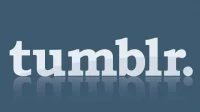
Schreibe einen Kommentar